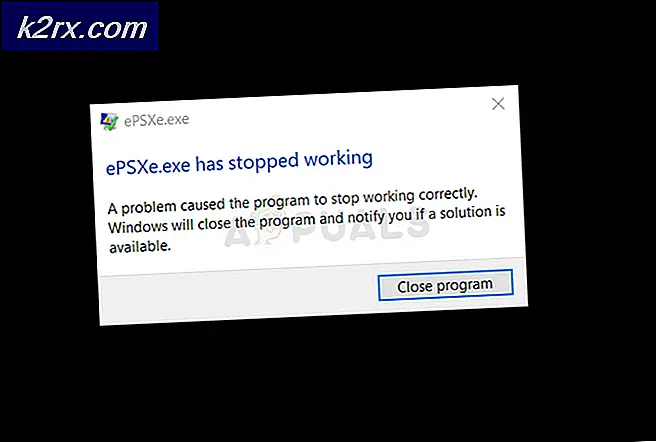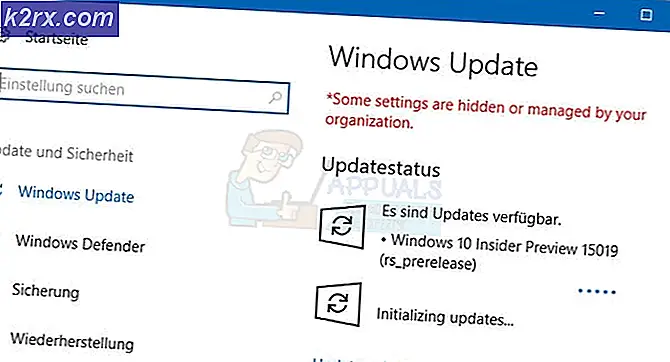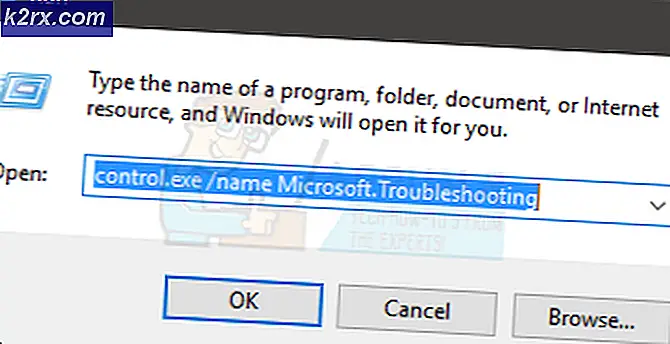Hvordan øke din Galaxy S6 / Edge batterilevetid
Samsung Galaxy S6 / Edge er en vakker, tynn og en lett telefon med et 2550-2600 mAh batteri. Mange av oss brukerne får et veldig godt gjennomsnitt på 5, 5 timer på skjermen. I denne veiledningen vil jeg liste ned trinn, tweaks, tips og triks for å maksimere S6s batterilevetid for å gjøre det til en himmelsk opplevelse.
Det er flere apper som kjører i bakgrunnsforbrukerressursene og strømmen til telefonen din, som du egentlig ikke trenger akkurat som her er alltid noe på TVen, men du ser ikke TVen hele tiden, slik at du sparer ressurser ved å slå den av.
Så la oss begynne med tipsene.
Tilbakestill det eller Fjern cache og DATA
Slå av enheten.
Hold på strømknappen, med volum opp og hjem-knappen til du ser informasjon om skjermens gjenopprettingsmodus, slipp knappene og følg instruksjonene for å slette cache og data eller Slå av enheten, trykk på Strøm, Volum opp og Hjem-knappen samtidig. inntil du ser på skjermbildet, gjenopprettingsmodusinformasjon, slipp deretter knappene og følg instruksjonene for å slette cache og data eller fullstendig tilbakestille.
Hvis du ikke vil gjøre tilbakestillingen, må du bare fjerne cache og data via gjenopprettingsmodus.
Slå av programmene du ikke trenger
Slå av VoLTE og Wi-Fi-ringer hvis tilgjengelig, smart nettverk og skanning. (de to siste alternativene i Wi-Fi-innstillinger).
Hvis du ikke vet hva VoLTE er, så er det Voice Over LTE, og hvis du aldri visste hva det er, så er det bedre å slå den av allikevel uten å gå nærmere inn i detaljene. Du kan alltid slå disse appene på igjen når det er nødvendig.
Når disse har blitt deaktivert, deaktiver alle bloatware fra Samsung, Google, Microsoft og din operatør.
PRO TIPS: Hvis problemet er med datamaskinen eller en bærbar PC / notatbok, bør du prøve å bruke Reimage Plus-programvaren som kan skanne arkiver og erstatte skadede og manglende filer. Dette fungerer i de fleste tilfeller der problemet er oppstått på grunn av systemkorrupsjon. Du kan laste ned Reimage Plus ved å klikke herLa de aktiveres, du trenger virkelig. Neste er å bytte, de er der, men de trenger ikke å være hele tiden. Bare nødvendige, mine er:
Wi-Fi, lyd, synkronisering og rotasjon på bare. Juster lysstyrken, til det nivået du virkelig trenger. Det er en av de mest ressursintensive funksjonene som spiser batteriet ganske raskt. Neste er å justere synkroniseringsinnstillingene, som standard synkroniserer Google alt, går til synkroniseringsinnstillingene og angir bare de programmene som skal synkroniseres, som egentlig skal, for eksempel kalender, e-post etc. og til slutt, her er resultatene:
PRO TIPS: Hvis problemet er med datamaskinen eller en bærbar PC / notatbok, bør du prøve å bruke Reimage Plus-programvaren som kan skanne arkiver og erstatte skadede og manglende filer. Dette fungerer i de fleste tilfeller der problemet er oppstått på grunn av systemkorrupsjon. Du kan laste ned Reimage Plus ved å klikke her